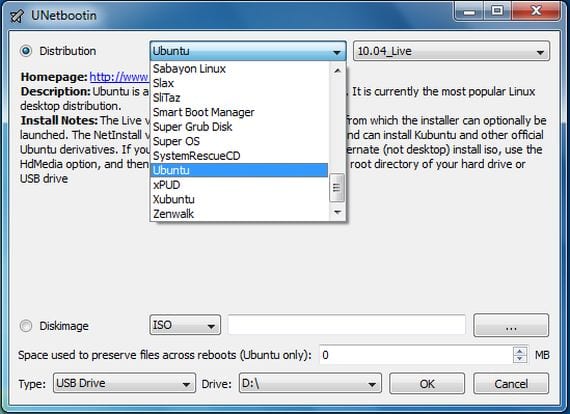
Seuraavassa opetusohjelmassa aion opettaa sinulle hyvin yksinkertaisella tavalla, miten jakelua ladataan Live CD suoraan UNetbootin, ja myös suoraan häneltä tallenna se a käynnistettävä usb.
seuraavat vaiheet ovat erittäin helppoja ja hyvin perustason, joten tämä opetusohjelma on suunniteltu kaikille käyttäjille, jotka haluavat kokeilla a Linux Live CD -disro.
Ensimmäinen asia, joka meidän pitäisi tehdä, lataa Unetbootinin verkkosivustoltaan, lataamisen jälkeen valitsemme sen ja hiiren oikealla painikkeella, napsautamme ominaisuuksia ja välilehteä "Luvat" tarkistamme valintaruudun "Anna tiedoston suorittaa ohjelmana".

Kun tämä on tehty, suljemme ikkunan ominaisuudet ja me avaamme uuden päätelaitteen asentamaan p7zip-full:
- sudo apt-get install p7zip-full
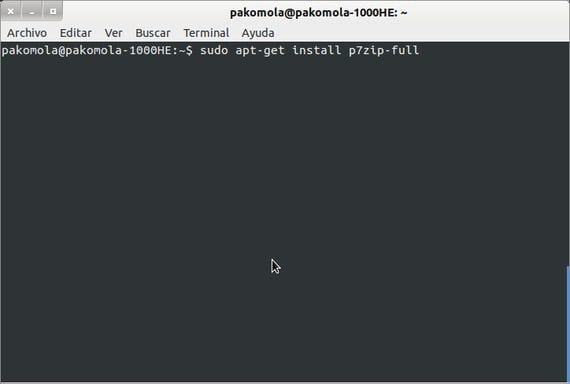
Tämä tiedostojen purkuohjelma on välttämätön UNetbootin toimi oikein meidän ubuntu 12 04.
Kun tämä on tehty, voimme sulkea päätelaitteen ja ajaa UNetbootin napsauttamalla sitä kahdesti.
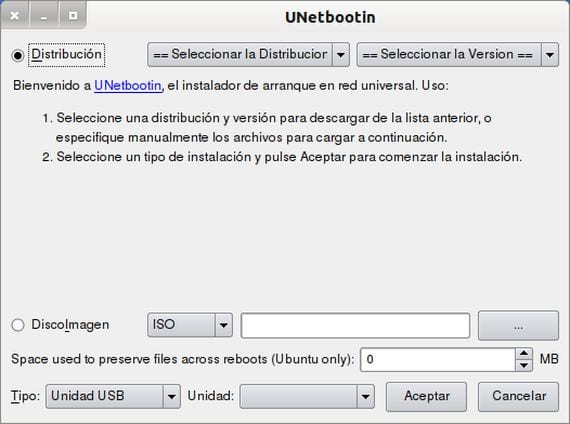
Linux-distron lataaminen Unetbootinista ja asentaminen suoraan
Tämä ohjelma antaa meille mahdollisuuden lataa meidät suoraan häneltä paljon Linux-distrot erilainen, tätä varten meidän täytyy vain napsauttaa vaihtoehtoa ladata Linux-distro ja valita haluamasi laajasta luettelosta, joka näkyy:
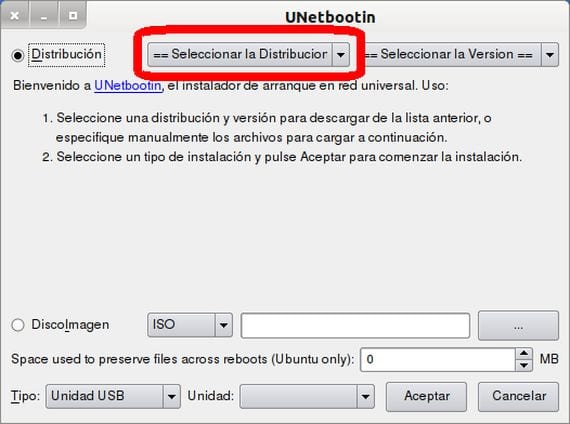
Kun haluttu jakelu on valittu, ohjelma hoitaa sen lataa se verkkosivustoltasi ja asenna se suoraan USB: lle lisätty, kun prosessi on valmis, se kertoo meille, haluammeko käynnistää järjestelmän uudelleen käynnistääksesi suoraan USB-muistista ja testata tai asentaa Pen Driveen ladatun ja asennetun distron.
Aiemmin ladatun kuvan tallentaminen
Jos haluamme, on polta ISO-kuva jonka olemme aiemmin ladanneet, meidän tarvitsee vain valita alla oleva vaihtoehto, etsiä tallennettava kuva ja valita kohde-USB.
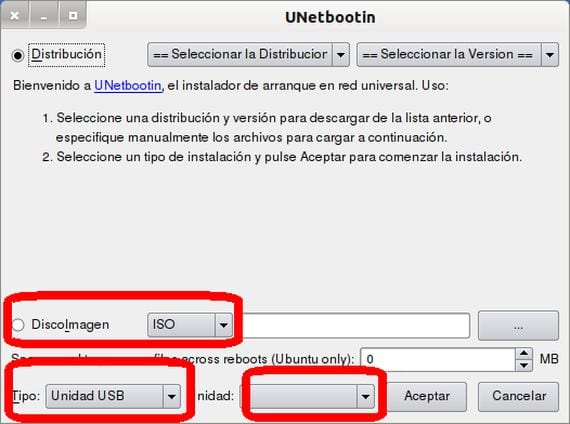
Annetaan painike hyväksyä rinnat tallentaa kuvan USB-muistiin ja prosessin lopussa, samalla tavalla kuin aikaisemmin, se kysyy meiltä, haluammeko käynnistää järjestelmän uudelleen testata tai asentaa juuri tallennettu kuva suoraan.
Lisää tietoa - Kuinka muodostaa yhteys Androidiin FTP: n kautta
Ladata - UNetbootin
Kiitos tiedon jakamisesta. Vain kaksi pistettä, ensimmäinen on, että se on "Unetbootin" (ei lopullista G), ja toinen on, että tämä opas on tarkoitettu LiveUSB: n, ei LiveCD: n, luomiseen. Terveisiä ja välitän blogille.
Ystäväni, puhut useamman kuin yhden käyttöjärjestelmän asentamisesta pendriveen, mutta et osoita, miten se tehdään, minun tapauksessani kamppailen, koska laitoin Windows 8: n ja mintun kde 13: n, mutta aina rahapaja on se näyttää minulle enkä tiedä miten antaa voitto 8 ... voisitko auttaa minua?
Useiden distrojen tallentamiseen Pen Drive -asemaan tarvitset Yumi-ohjelman.
Jos haet blogista, löydät sille omistetun koko viestin.
Kuinka asentaa useita distroja yhteen Pendriveen, luulen muistan, että viesti kutsutaan
erittäin hyvä opetusohjelma ystävä! (Y)
UFFF, huono, huono, mutta huono